
- 软件




中文/

简体中文/

英文/

中文/

简体中文/

简体中文/

简体中文/

简体中文/

简体中文/

简体中文/
初次使用汇编语言环境一键配置工具,可以先查看使用帮助,然后再进入下一步操作,如“启动DOSbox”、启动“Notepad++”、“导入.asm文件”等。
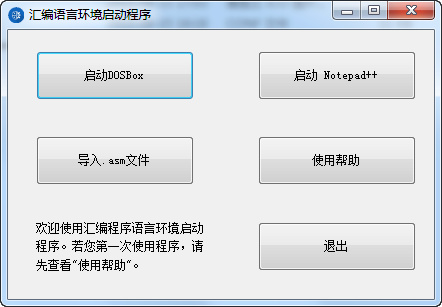
是一款功能强大、便捷实用的汇编语言环境配置工具
该软件操作简单,内置了DOSBox、Notepad++、MASM5.0以及Debug等汇编语言编写和测试需要的工具
很适合一些汇编语言初学者
本软件需要在Mircosoft.Net.Framework 4.0以上环境中运行
.net 4.0下载地址:http://www.qqtn.com/down/47855.html
1、首先需要解压后打开软件,点击【开始配置】按钮即可自动配置汇编语言开发环境。
2、启动DOSBox,编译test.asm(masm test.asm)并用连接器连接中间文件(link test.obj),然后打开编译后的文件查看是否成功(test.exe)。若成功,则显示“hello world”。最后,在DEBUG中调试编译后的文件(debug test.exe)输入debug u指令(-u)查看汇编代码是否一致,若一致,则成功。
3、若环境配置成功,则可以开始用Notepad++编写汇编语言程序(Notepad++使用技巧:选择Notepad++菜单中“语言->A->Assembly”即可以汇编语言语法高亮显示文本),编写完成后保存为。asm后缀的汇编语言源码文件,使用导入功能导入并编译调试或自行将源文件复制进masm目录进行编译调试,或在DOSBox中用“masm 源文件路径”编译和用“link 中间文件路径”进行连接。
4、导入中的“清理MASM目录”功能用于清除导入过和编译过的MASM目录下的文件,节省硬盘空间(请注意保存源码,否则可能会失去已经写好的源码)。

asm文件是汇编程序源文件,可以通过debug工具汇编成obj文件,然后用link工具连接成exe文件汇编语言是一种功能很强的程序设计语言,是利用计算机所有硬件特性并能直接控制硬件的语言。打开asm文件有两种方法即笔记本和
 NI LabVIEW2020破解版(附破解补丁)v20.0 免费版编程开发 / 1.86G
NI LabVIEW2020破解版(附破解补丁)v20.0 免费版编程开发 / 1.86G
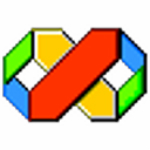 VC++(c语言编程软件)v6.0 中文版编程开发 / 52.5M
VC++(c语言编程软件)v6.0 中文版编程开发 / 52.5M
 Redis Desktop Manager 2021v2021 中文版编程开发 / 32.5M
Redis Desktop Manager 2021v2021 中文版编程开发 / 32.5M
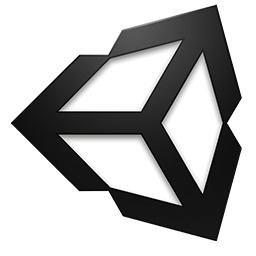 Unity3D下载v5.6.7 中文版编程开发 / 734.7M
Unity3D下载v5.6.7 中文版编程开发 / 734.7M
 KBlock(编程教育软件)v0.1.1 官方版编程开发 / 77.2M
KBlock(编程教育软件)v0.1.1 官方版编程开发 / 77.2M
 SQLPrompt10(附注册激活码)v10.0.5 免费版编程开发 / 12.7M
SQLPrompt10(附注册激活码)v10.0.5 免费版编程开发 / 12.7M
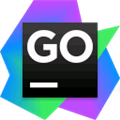 JetBrains GoLand 2021(附破解补丁)v2021.1 免费版编程开发 / 362M
JetBrains GoLand 2021(附破解补丁)v2021.1 免费版编程开发 / 362M
 Altova XMLSpy(附注册码)v2018 汉化版编程开发 / 79.4M
Altova XMLSpy(附注册码)v2018 汉化版编程开发 / 79.4M
 Keil uVision5完美破解版(附注册机)v5.26 中文纪念版编程开发 / 285.4M
Keil uVision5完美破解版(附注册机)v5.26 中文纪念版编程开发 / 285.4M
 3D One AI(人工智能三维仿真软件)v1.2 免费版编程开发 / 1.08G
3D One AI(人工智能三维仿真软件)v1.2 免费版编程开发 / 1.08G